Poraba prostora predstavlja seštevek porabe diskovnega prostora in zasedenosti elektronskih poštnih predalov na posamezni domeni.
Oboje je moč preveriti v nadzorni plošči cPanel.
 V uporabniške strani se prijavite z e-mailom in geslom.
V uporabniške strani se prijavite z e-mailom in geslom.

2. Diskovno porabo posameznega cPanela lahko preverimo s klikom na Disk Usage v razdelku Files.
Po kliku na ikono Disk Usage se odpre tabela, kjer so v desnem stolpcu zapisane porabe posameznih map.

3. Preverite velikost glavnih map na strežniku. Public_html je mapa, kjer so običajno nameščene datoteke za vašo spletno stran.
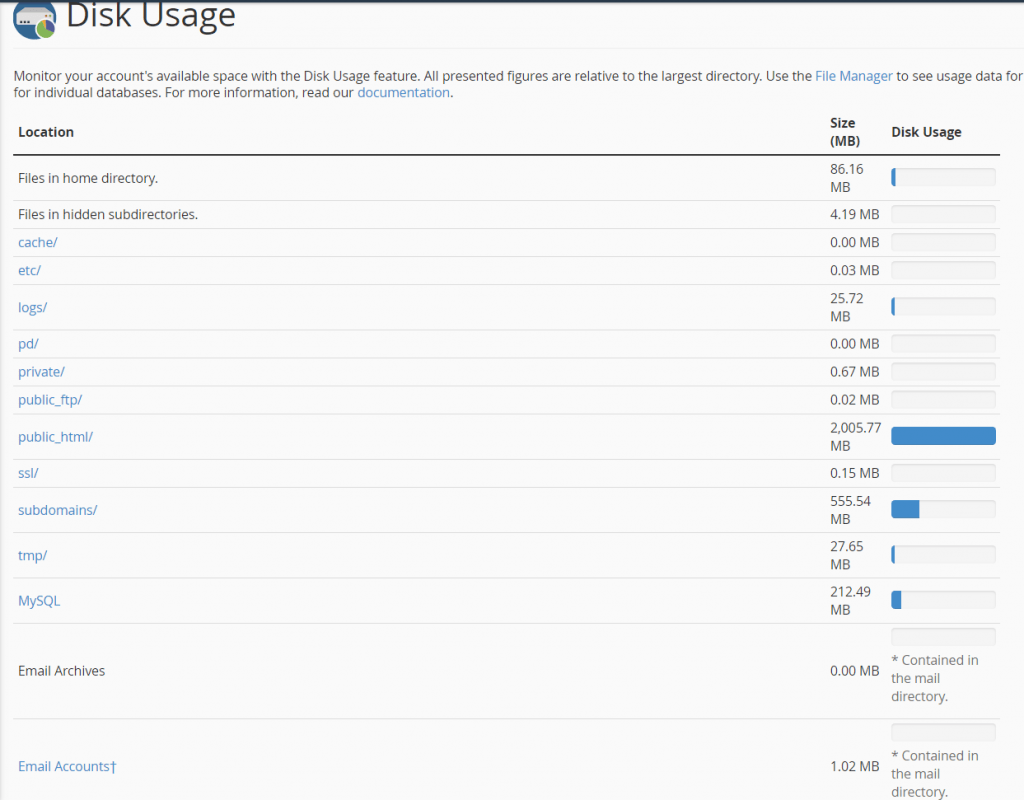
Nižje na strani lahko preverite vse datoteke ali jih sortirate po velikosti. S klikom na puščice pred
posameznimi mapami lahko razširite pogled in vidite tudi datoteke v tej mapi. V stolpcu MB poleg map
pa so navedene vrednosti oziroma prostor, ki ga posamezna mapa zaseda.
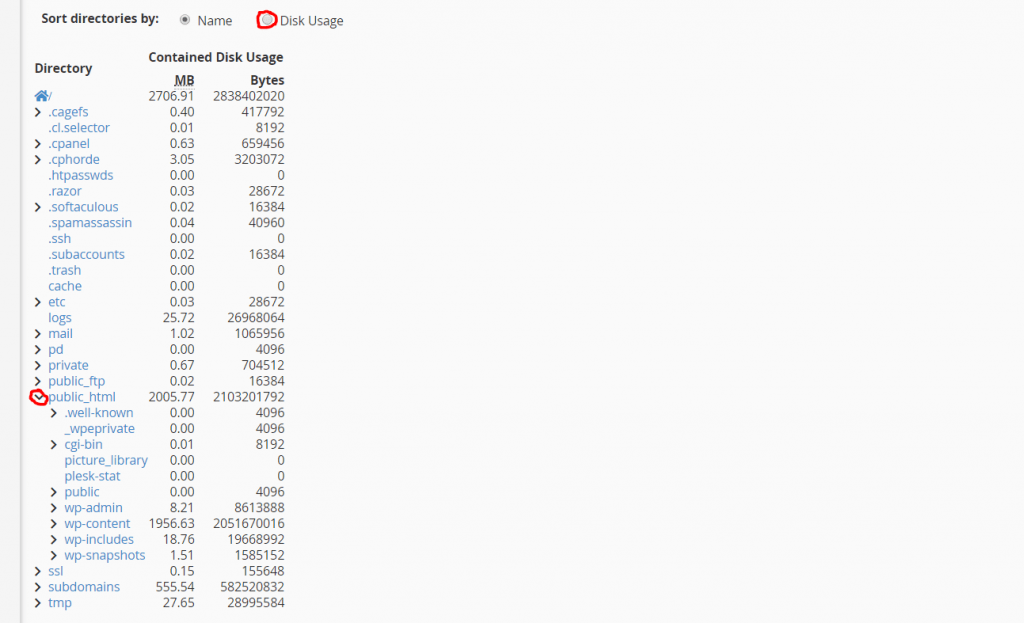
4. Preverite lahko tudi zasedenost poštnih predalov oziroma zasedenost posameznih map v e-pošti.
To je moč preveriti v razdelku Email s klikom na Email Disk Usage.

5. Odpre se seznam, kjer izberete željen predal v polju Account. V stolpcu Mailbox Name vidite posamezne mape e-pošte,
v stolpcu Disk Usage pa zasedenost. Tako lahko ugotovite, katera mapa najbolj zaseda prostor.
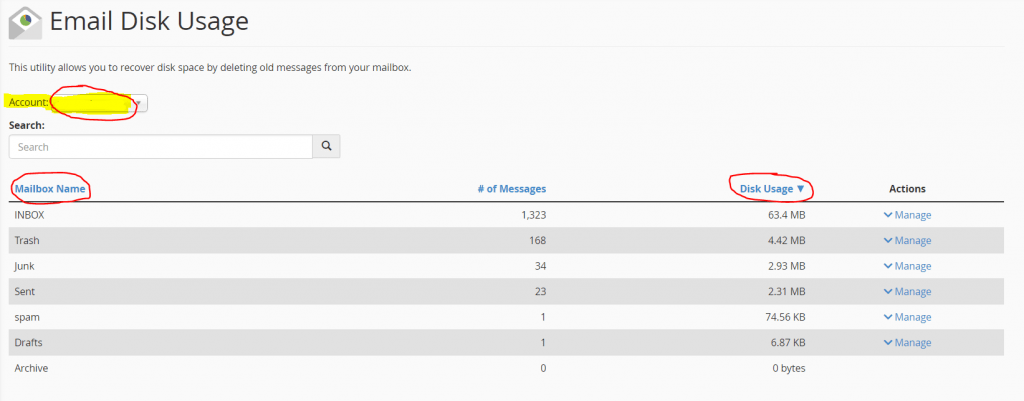
S klikom na gumb Manage na koncu vrstice z željeno mapo se odpre urejanje.
Tukaj lahko z enim klikom izbrišete sporočila starejša od enega leta.
Pred tovrstnimi ureditvami se prepričajte, da imate shranjene pomembne informacije e-mail sporočil.

Posamezna e-poštna sporočila lahko nato brišete tudi v spletni pošti. Do spletne pošte lahko dostopate po spodnjih navodilih:
